Excel: como verificar se a data está entre duas datas
Você pode usar a seguinte fórmula para verificar se uma data no Excel está entre duas datas específicas:
=IF(AND( A2 >= $F$1 , A2 <= $F$2 ),"Yes","No")
Esta fórmula específica retorna “Sim” se a data na célula A2 estiver entre a data de início na célula F1 e a data de término na célula F2 ou “Não” caso contrário.
O exemplo a seguir mostra como usar esta fórmula na prática.
Exemplo: Verifique se a data está entre duas datas no Excel
Suponha que temos o seguinte conjunto de dados no Excel:
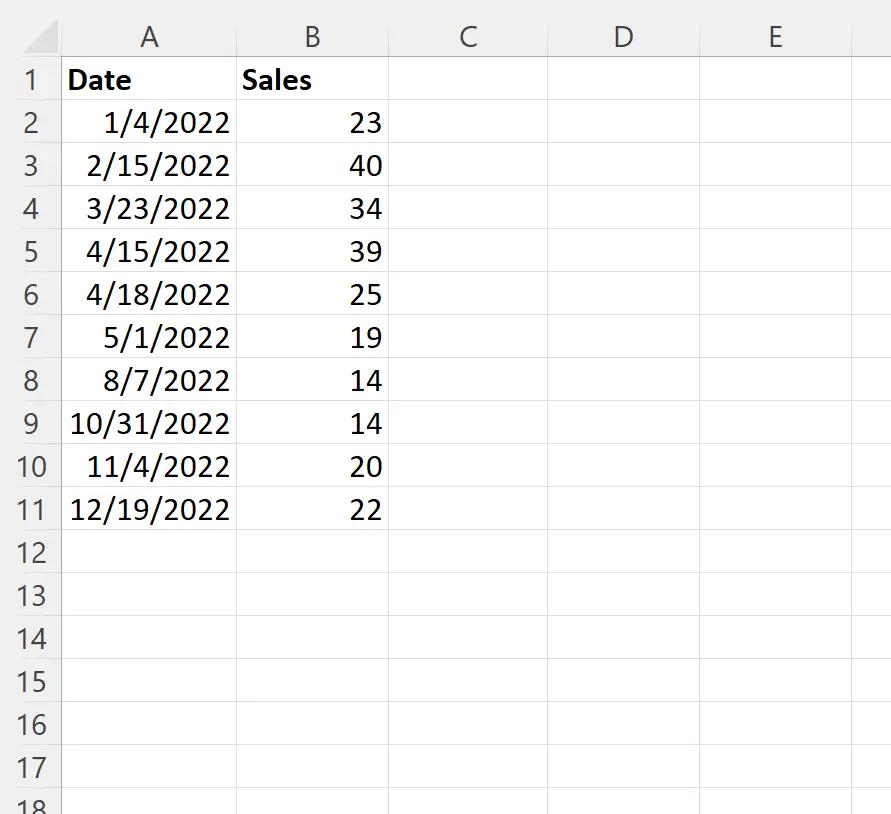
Digamos que queremos verificar se cada data na coluna A está entre 10/02/2022 e 10/05/2022 e retornar “Sim” ou “Não” de acordo na coluna C.
Para fazer isso, podemos digitar a seguinte fórmula na célula C2 :
=IF(AND( A2 >= $F$1 , A2 <= $F$2 ),"Yes","No")
Podemos então clicar e arrastar esta fórmula para cada célula restante na coluna C:
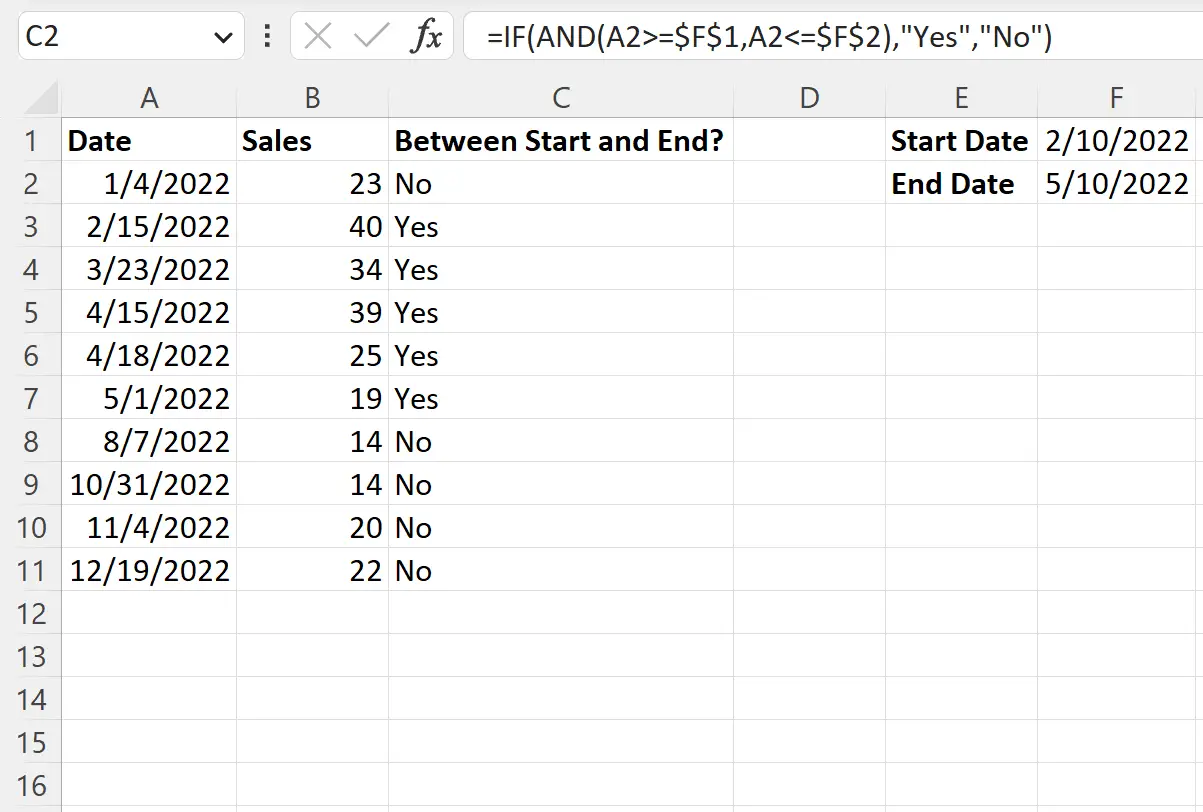
A fórmula retorna “Sim” ou “Não” para indicar se cada célula na coluna A está ou não entre as datas de início e término específicas.
Por exemplo:
- 01/04/2022 não está entre as datas de início e término, então a fórmula retorna Não.
- 15/02/2022 está entre as datas de início e término, então a fórmula retorna Yes .
E assim por diante.
Nota : Você pode retornar valores diferentes de “Sim” ou “Não” substituindo esses valores na fórmula por um texto diferente.
Recursos adicionais
Os tutoriais a seguir explicam como realizar outras tarefas comuns no Excel:
Como comparar datas sem horas no Excel
Como usar SUMIFS com intervalo de datas no Excel
Como filtrar datas por mês no Excel